Microsoft から提供される Dynamics CRM 4 用のData Migration Manager (データ移行マネージャ)はマルチテナント対応をしていません。データ移行マネージャがセットアップ済みのマシンから別の組織に接続してデータを移行する場合は、データ移行マネージャの構成ウィザードを起動して、再設定を行う必要があります。DMMやSQL Server をアンインストールして再インストールする必要はありません。
本記事で紹介する方法の動作確認は次の環境で行っています。
- SQL Server 2005 Express Editionとデータ移行マネージャ(DMM)が同一マシンにインストールされている
- CRMとの接続はAD認証(OnPremise 環境)
- クライアントは Windows Server 2008 64 bit
今回紹介する手順では SQL Server や DMMの再インストールはしませんが、セットアップするユーザは SQL Server に対して管理権限およびクライアントOS上のローカルAdministrator権限を保有し、CRM上のシステム管理者のセキュリティ権限を保有していることを前提とします。
それでは、別の組織用に再設定する手順を記載します。
1. 移行用のデータベースの削除
MSCRM_MIGRATION データベースを削除します。
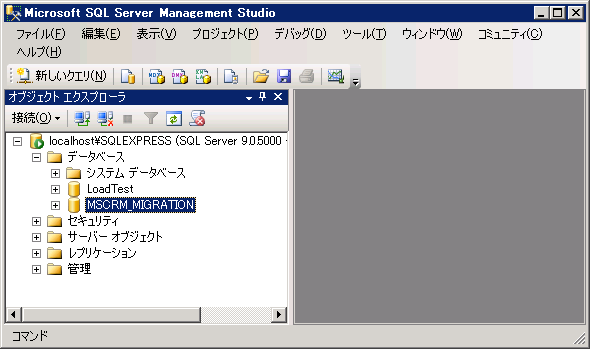
2. Microsoft.Crm.DMClient.Config.exe を再実行する
エクスプローラ上で、 Microsoft.Crm.DMClient.Config.exe をダブルクリックし、データ移行マネージャの構成ウィザードを起動します。 Microsoft.Crm.DMClient.Config.exe は既定では次のパスにあります。
OSが64bitの場合
C:\Program Files (x86)\Microsoft Dynamics CRM Data Migration Manager\DMClient\ConfigWizard
OSが32bitの場合
C:\Program Files\Microsoft Dynamics CRM Data Migration Manager\DMClient\ConfigWizard
構成ウィザード画面が表示されたら 次へ ボタンをクリックします。
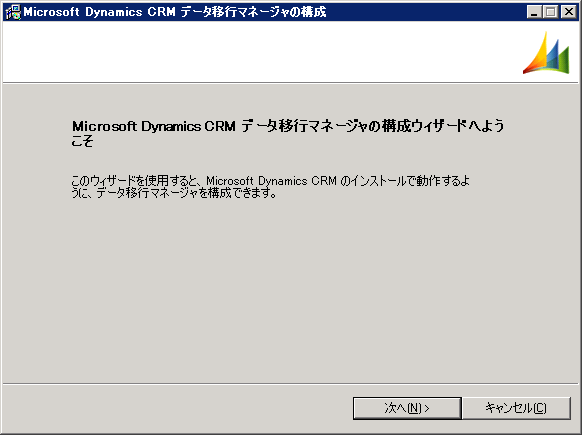
今回の例では、OnPremise環境なので、自分の会社を選択して次へボタンをクリックします。
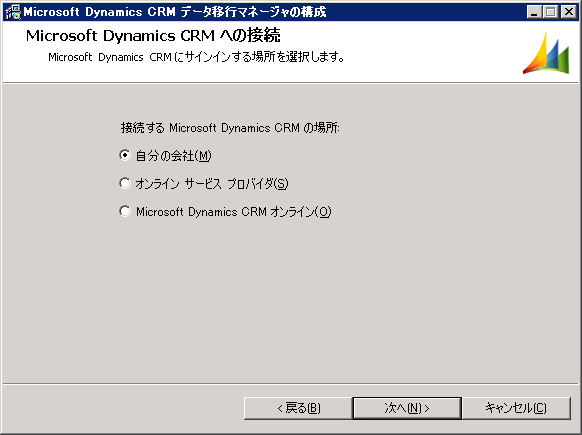
CRMサーバのURLを入力し、 次へボタンをクリックします。

組織の選択画面で、ユーザとして登録されている組織の一覧が表示されます(下図ではマスクされています)。対象とする組織を選択して次へボタンをクリックします。
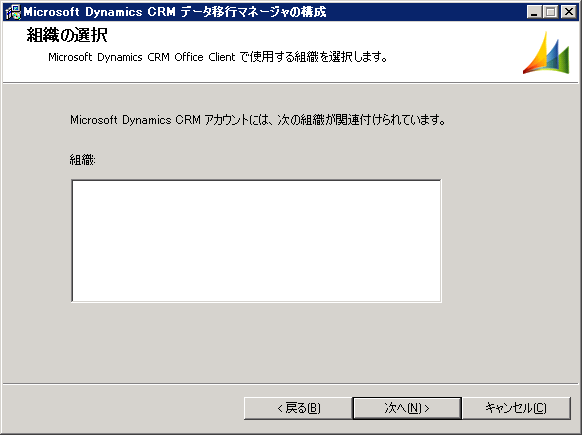
クラインと上のクライアント用のCRM 非同期サービス(client)サービス用のユーザアカウントとパスワードを入力し、次へボタンをクリックします。
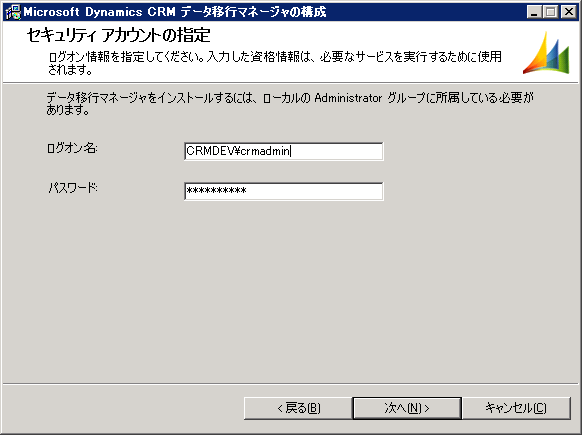
SQL Server が複数見つかると 下図画面が表示されます。移行用DBを作成するSQL サーバのインスタンスを指定します。例では、SQL Server 2005 Express に移行用のデータベースを作成するので、 .\SQLEXPRESS と入力しています。次へボタンをクリックします。
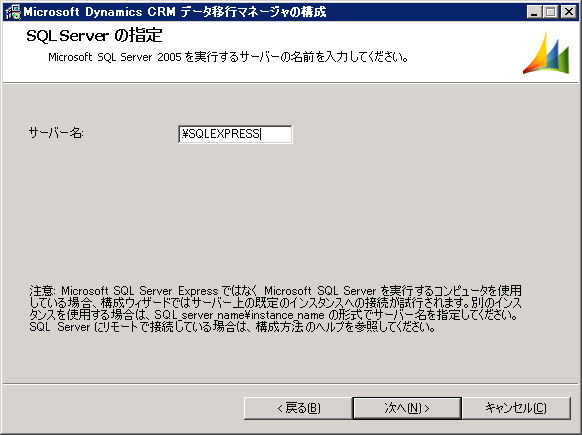
カスタマエクスペリエンスの向上への協力 画面が表示されるので次へボタンをクリックします。
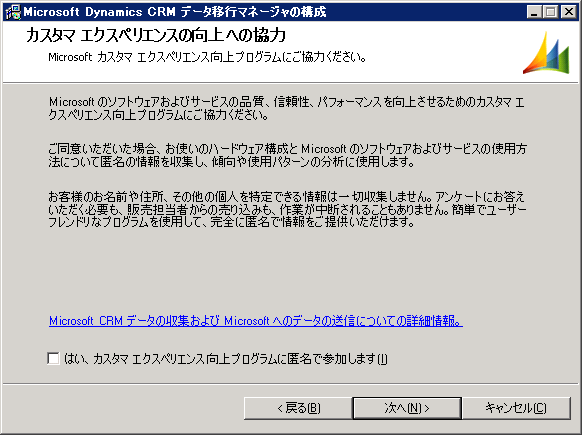
システム要件画面が表示されます。エラーがないことを確認して 次へボタンをクリックします。
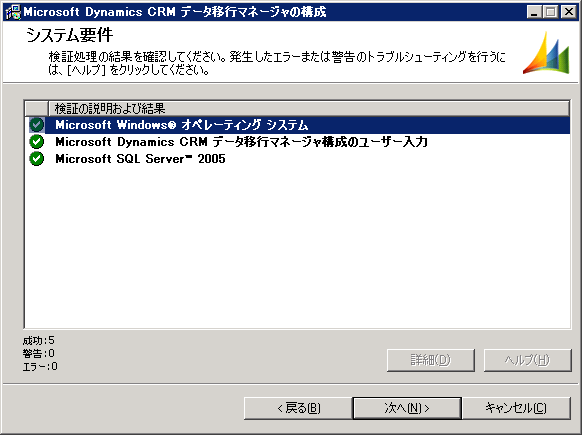
構成の適用が成功すると、下図のウィザード画面が自動で閉じます。
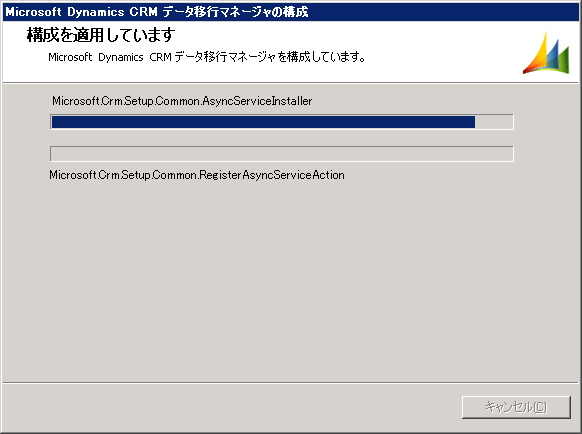
以上で、再設定が完了します。
Data Migration Manager を起動すると下図のように、初めてDMMを起動したときのように初期化処理が発生します。
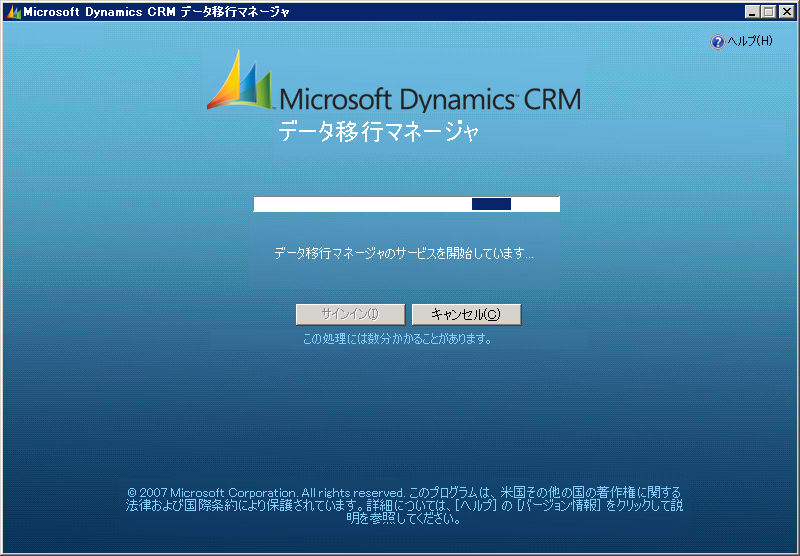
しばらくすると、Microsoft Dynamics CRM データ移行マネージャのメイン画面g
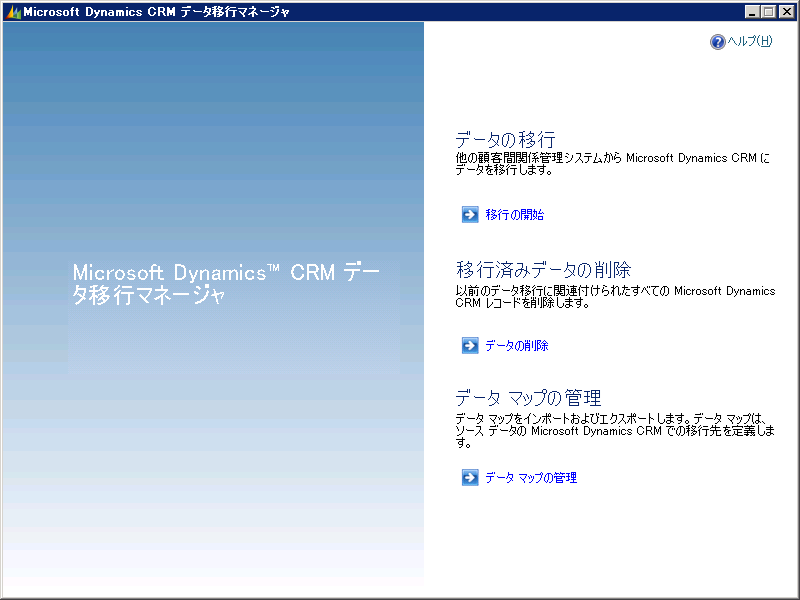
これで、組織の変更作業は完了です。
説明は以上です。問題点などありましたらご連絡ください。
おまけ情報
クライアント用の非同期サービスのユーザのパスワードを変更すると、データ移行マネージャが起動できなくなります。Microsoft CRM 非同期サービス(client)というサービスの実行ユーザのパスワードを忘れずに変更してください。